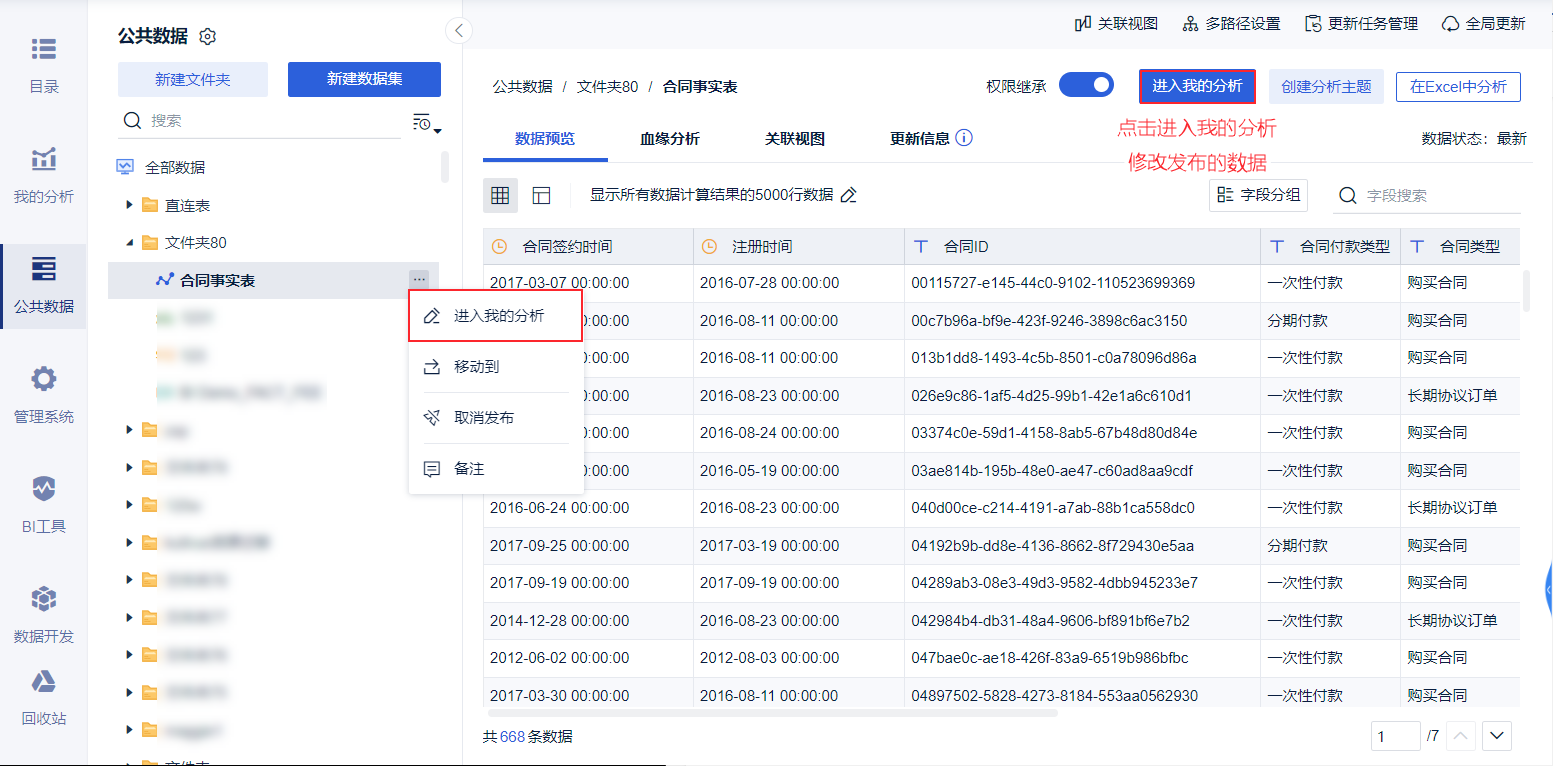1. 概述编辑
1.1 版本
| FineBI 版本 | 功能变动 |
|---|---|
| 6.0 | - |
1.2 应用场景
当用户要将「我的分析>分析主题」下的数据分享给别的用户使用时,就需要使用到「发布」功能挂出到「公共数据」。
这样,其他用户就可以在「公共数据」中使用。
1.3 功能简介
我的分析中「申请发布」并通过审核的数据会出现在「公共数据」的文件夹中
数据的创建者或者父级资源创建者所属的数据均支持申请发布。(如果是协作编辑或者协作使用的数据不支持协作用户发布)
同一个数据表仅支持发布在「公共数据」的一个位置。
关于管理员处理发布管理相关,详情可参见文档:发布管理
2. 发布数据编辑
2.1 用户申请发布数据
1)用户在「我的分析>分析主题」下,编辑好数据后,可以点击「… >申请发布」,完成发布申请。如下图所示:

2)填写发布申请。完成后点击「确定」,如下图所示:
| 项目名称 | 说明 |
|---|---|
| 发布名称 | 发布的数据表的表名,不可修改 |
| 发布节点 | 可选择数据表在「公共数据」发布的路径,用户能选择在公共数据中能看到的文件夹(有数据使用权限); 不选择发布节点也可提交发布申请,但需要管理员审核的时候选择发布节点 |
| 申请备注 | 给管理员审核时查看的备注,非必填项 |
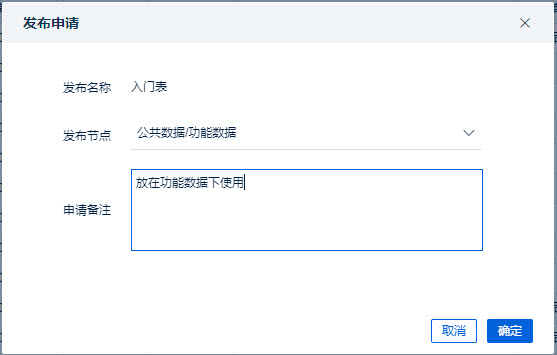
2.2 管理员审核发布数据
2.2.1 有挂出节点的数据管理权限
若申请者拥有发布路径的文件夹的管理权限,则直接发布成功,无需管理员批复。如下图所示:

在「发布管理」处生成一条已发布的记录。如下图所示:
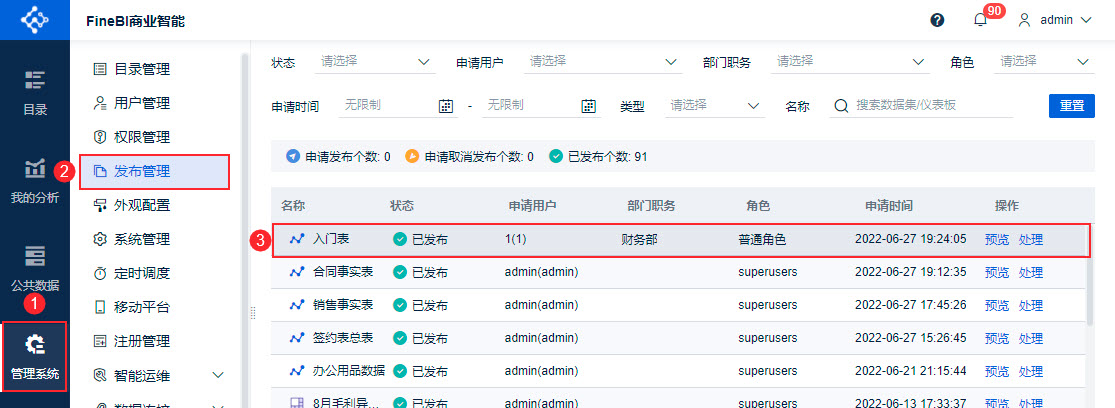
2.2.2 无挂出节点的数据管理权限
1)若没有「管理系统>权限管理」中对应发布路径节点的文件夹的「数据管理」权限,在用户做出申请以后,需要管理员审批。如下图所示:

2)管理员在「管理系统>发布管理」找到申请者「申请发布」的数据。如下图所示:
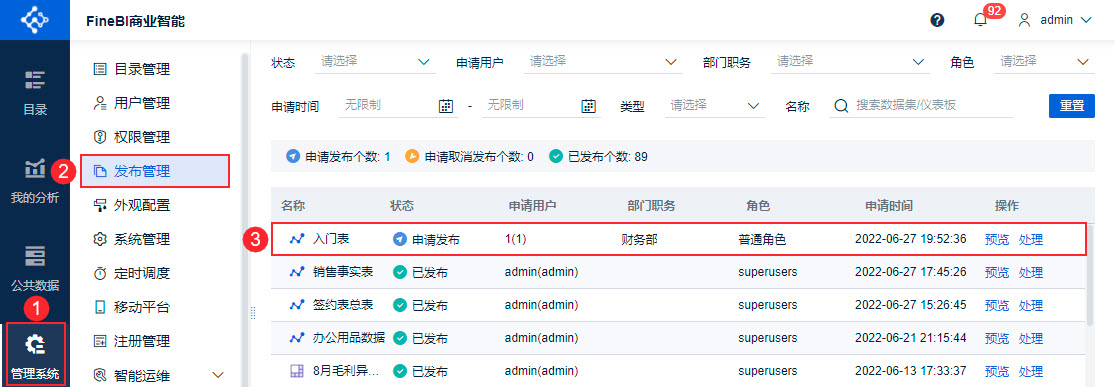
3)点击「处理」,看到申请发布的表信息,选择「发布节点」并选择申请意见。例如,点击「同意发布>确定」。如下图所示:
注:管理员只能选择有管理权限的发布节点。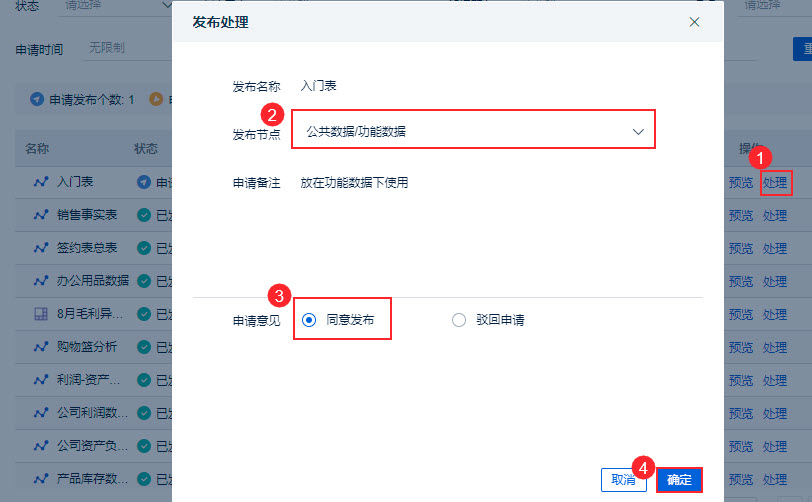
已发布之后生成一条已发布的记录。如 2.2.1 节。
2.3 数据预览
点击「公共数据>功能数据」,就能看到已发布的数据。如下图所示:
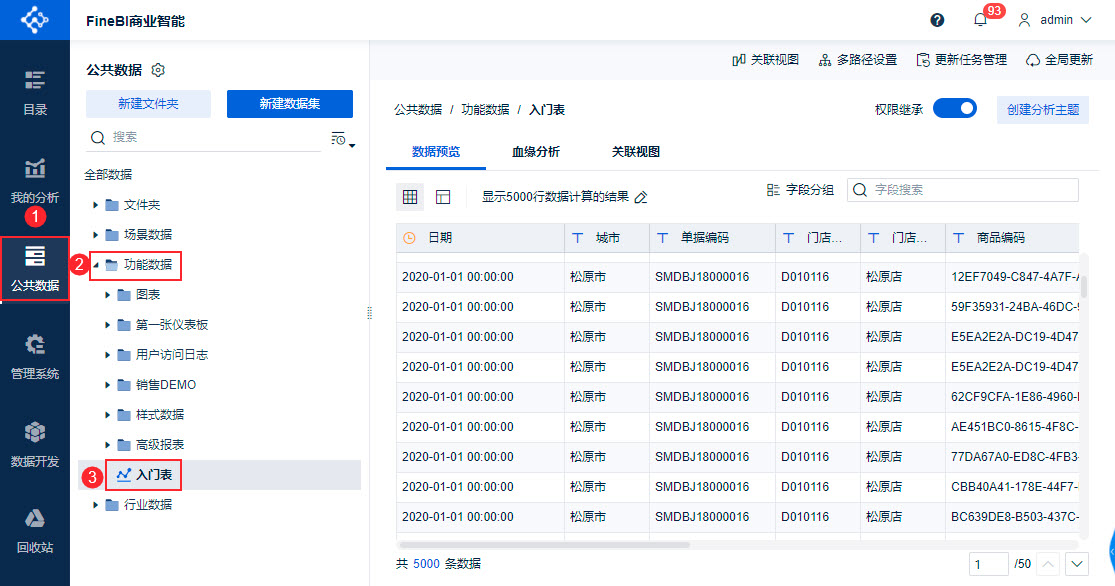
发布成功的自助数据集,申请者仍可继续编辑。
若申请者在发布到「公共数据」后,管理员对发布的自助数据集设置了权限,权限范围包括了申请者,则在这个发布自助数据集设置的权限也对申请者生效;
已发布的自助数据集可以在「我的分析」下对其进行重命名和编辑,但不支持在「公共数据」中重命名或编辑。
3. 取消发布编辑
FineBI支持在「我的分析」、「管理系统>发布管理」、「公共数据」三个入口取消发布自助数据集。
取消发布后,其他用户使用这个表做的子表、组件以及子表做的组件均无法正常查看,相当于来源表删除;重新发布该表后,才可正常使用,重新发布的内容除了数据集内部制作的内容保留,其余基于原发布自助数据集设置的内容均不保留,如关联关系、表权限。
3.1 我的分析入口
申请发布的数据支持取消发布。
若在申请发布后,管理员未发布,则支持直接取消发布。
若申请发布后,管理员已发布。步骤如下:
1)申请者确认继续取消。如下图所示:
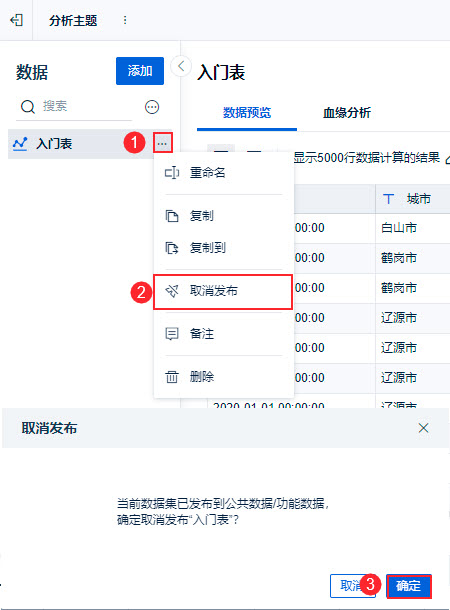
2)提交取消发布申请后:
若申请者拥有对应已发布数据集的管理权限,则直接取消该发布,无需批复,也不发申请取消的消息至管理员处。如下图所示:

若申请者没有对应已发布数据集的管理权限,则需要管理员审核才能取消发布。提示如下图所示:

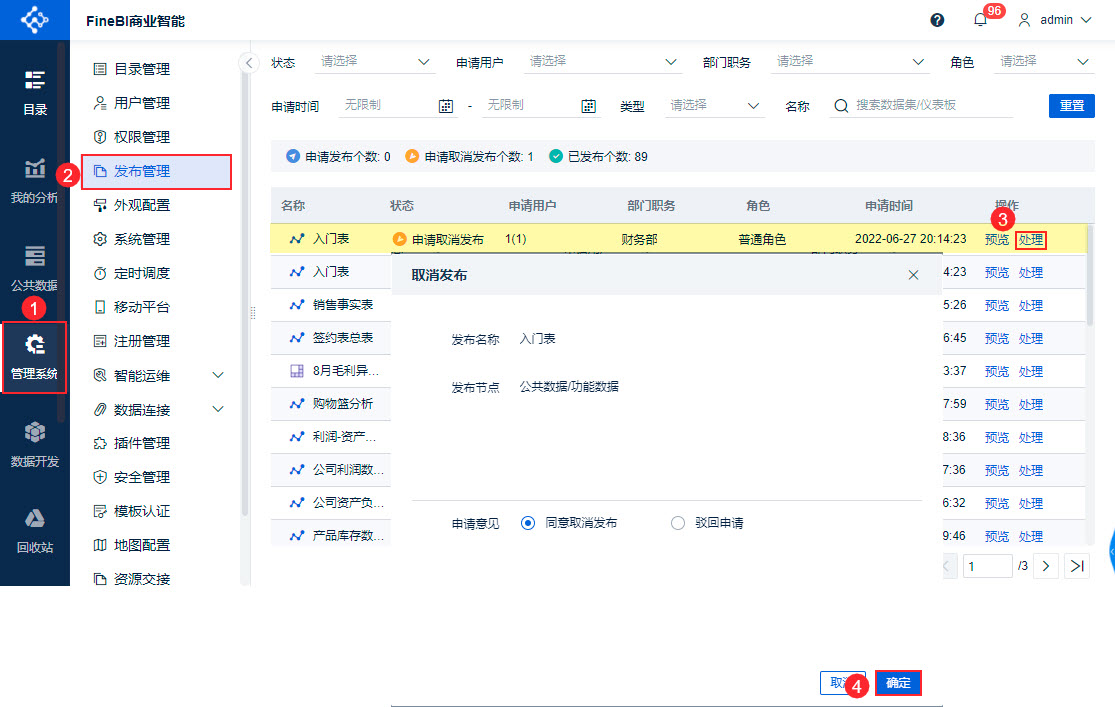
取消发布后,「公共数据>功能数据」内的对应数据集已下架。如下图所示:
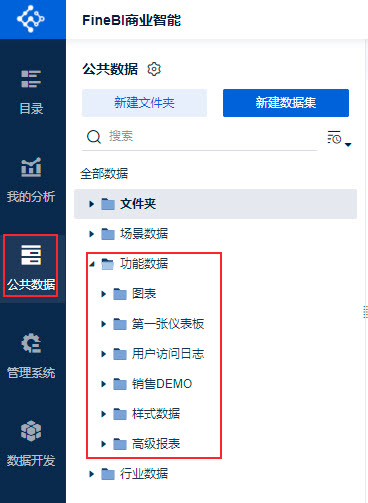
3.2 公共数据入口
FineBI 还可以在「公共数据」下,找到有权限的表,选择「 … >取消发布」,会出现提示,如下图所示:
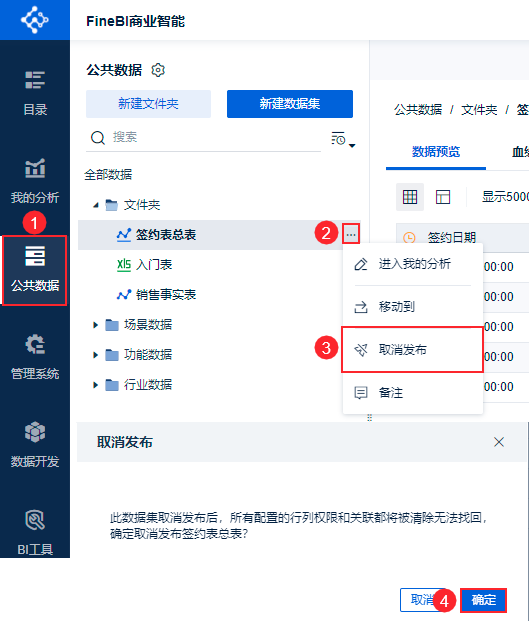
点击「确定」后,成功取消发布自助数据集。如下图所示:
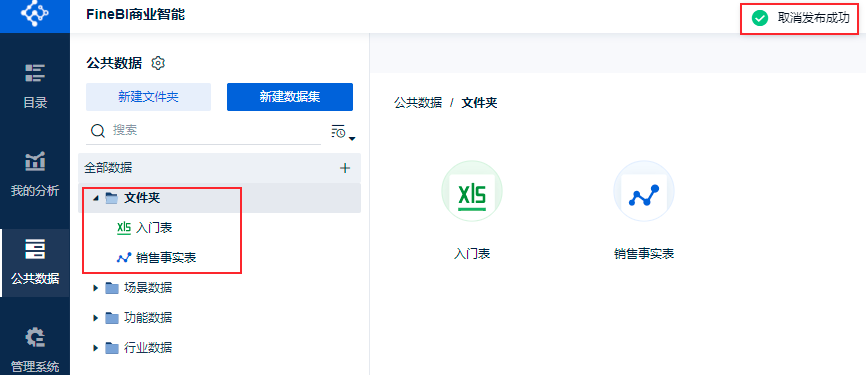
3.3 管理系统入口
在「管理系统>发布管理」中,管理员可以对已发布的表,点击「处理」,进行「取消发布」。如下图所示:
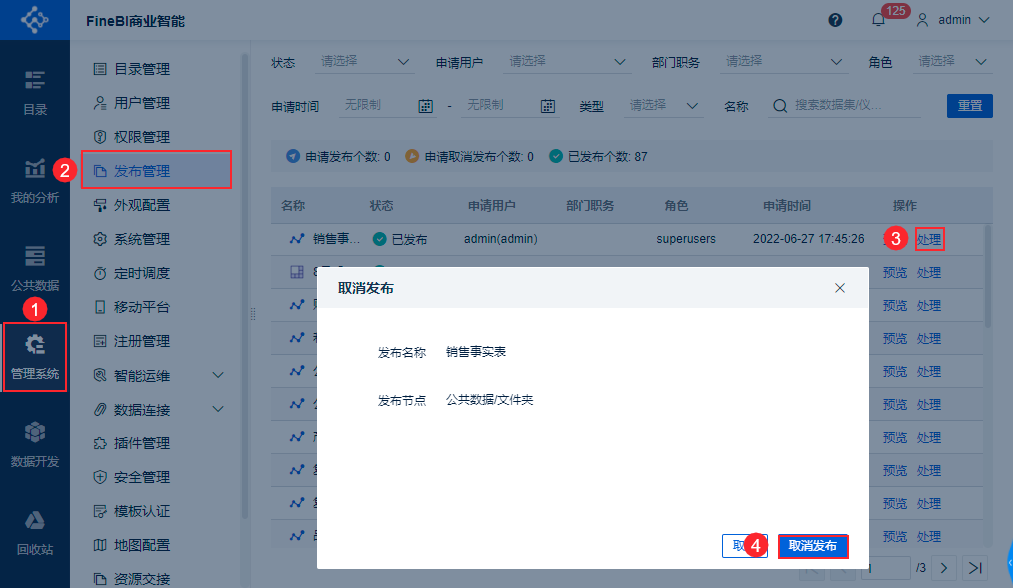
用户会受到取消发布的通知。如下图所示:
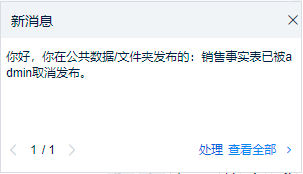
4. 发布后编辑编辑
发布用户点击「进入我的分析」可修改发布的数据。如下图所示:
注:在公共数据有管理权限用户,可以在我的分析看到该表,但不能编辑。